前回の記事でイコライザー(EQ)で音の毛色を決めることをお伝えしました。
今回はGT-1のGEQ(Graphic Equalizer)とPEQ(Parametric Equalizer)のそれぞれの使い方をより掘り下げて解説していきます。イコライザーが音の毛色を決めるからといって、間違った使い方ややりすぎた設定、過剰すぎるEQの設定をしてしまっては良い音色を作ることはできません。
正しいイコライザー(EQ)の使い方を知ることが大切です。誤ったイコライザー(EQ)の使い方をしないための具体的な例を挙げて正しいEQの設定はどんなものか?この記事をみて学ぶことができます。
まずはGT-1に入っているGEQとPEQそれぞれのメリットと使い方を解説していきます。今回も前回と同様にパソコンのGT-1専用アプリケーション「BOSS TONE STUDIO for GT-1」の画面で説明していきますね。
GEQ(Graphic Equalizer)のメリットと使い方
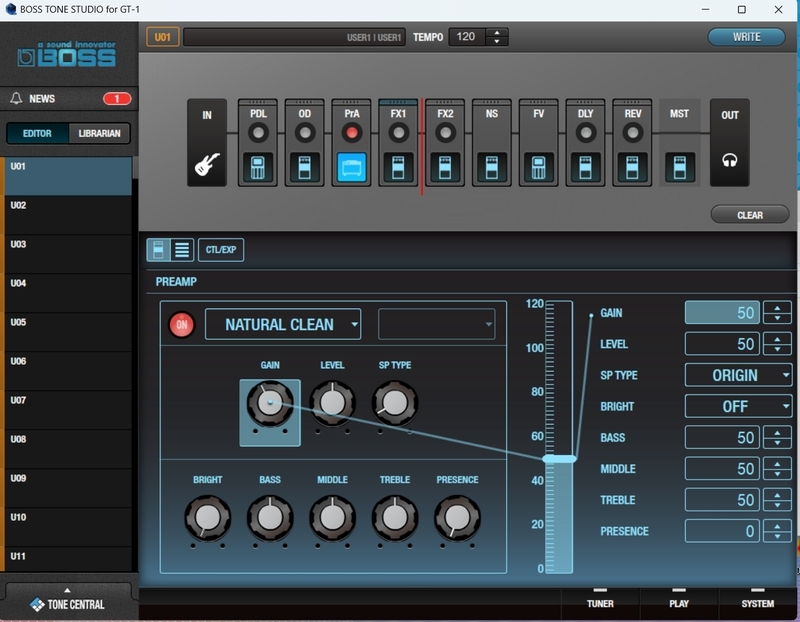
GEQ(Graphic Equalizer)は設定画面を見れば、いま、どの帯域を上げて、どの帯域を下げているのか?視覚的に分かりやすく、直観的にイコライジングが可能なEQです。
GT-1のGEQは7バンドのグラフィックイコライザー。操作できる帯域が7個、固定されています。PEQと比べると、階段のように帯域を上げ下げするのが特徴です。

GT-1に限らず、グラフィックイコライザーには、上げられる帯域に一定の決まりと制限があります。GT-1のGEQの各帯域は100Hz 200Hz 400Hz 800Hz 1.6kHz 3.2kHZ 6.4kHz。それぞれ固定であるということは、後述するPEQ(Parametric Equalizer)のように、たとえば1.25kHzとか630Hz帯域の音を上げたい!という細かな設定はできないということです。
はじめてイコライザーを使う人向けの手軽さと分かりやすさがあるのがGEQ(Graphic Equalizer)であり、これからイコライジングを使いながら学んでいきたいEQ初心者の方向けのイコライザーです。
PEQ(Parametric Equalizer)のメリットと使い方
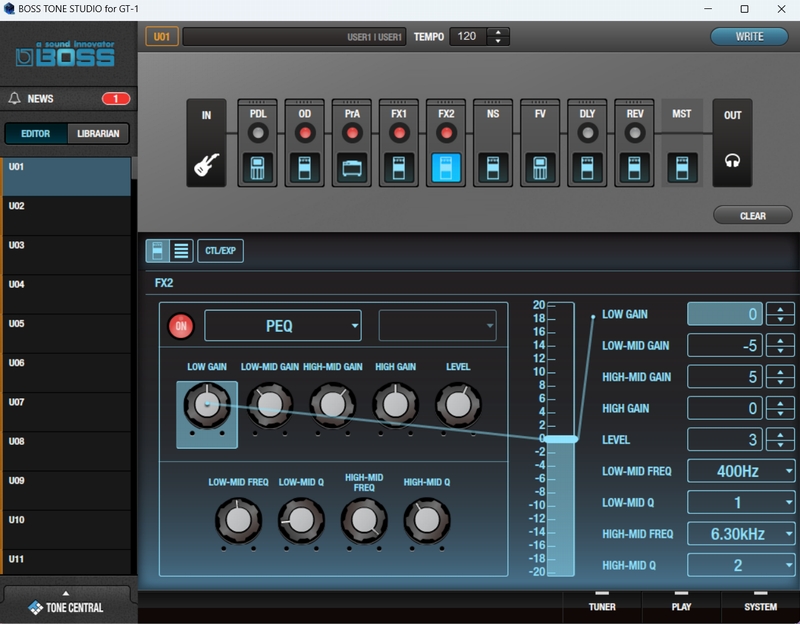
PEQ(Parametric Equalizer)はGEQに比べて、FREQという上げ下げしたい周波数帯域をより細かく指定できる機能があります。またQの数字を上手く操作することで、自然なカーブでイコライジングが可能です。
FREQで設定できる帯域はたくさんあり、下は20Hzから上は10kHzまで28種類のFREQの設定範囲があり、狙った帯域により直接ブーストをかけたり、絞りをかけたりしやすいです。
FREQで指定した周波数帯域を中心にイコライジングする影響範囲をどれくらいにするか?それを指定できるのがQという機能です。Qは数字が小さいほどより大きな範囲の周波数帯域に効き、反対に数字を大きくすることでFREQで指定した周波数帯域だけを上げたり下げたりできます。
文章ではわかりずらいので、以下の画像例をみてみましょう。
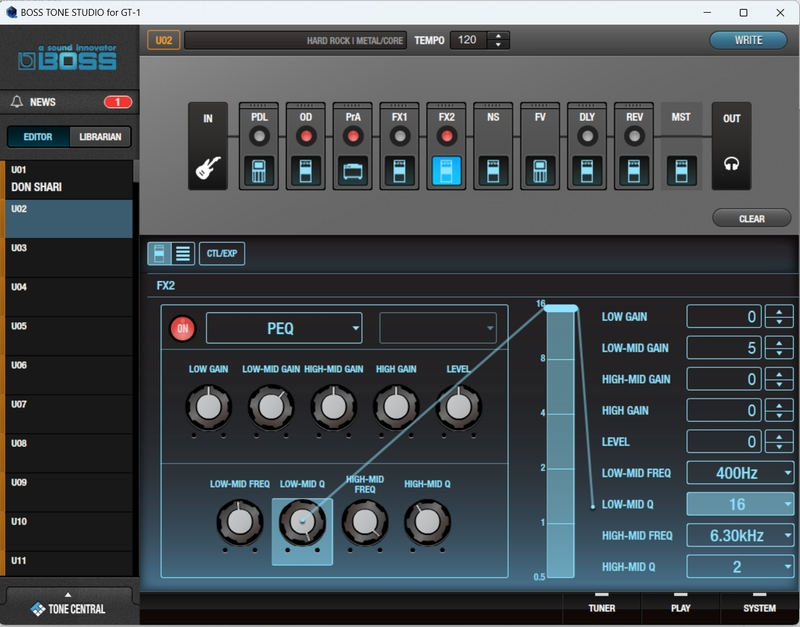
上の画像はGT-1のPEQの設定画面ですが、LOW-MID Qの値が16になっていますね。これをGraphicEQソフトで図にすると以下のようなイコライジングになります。
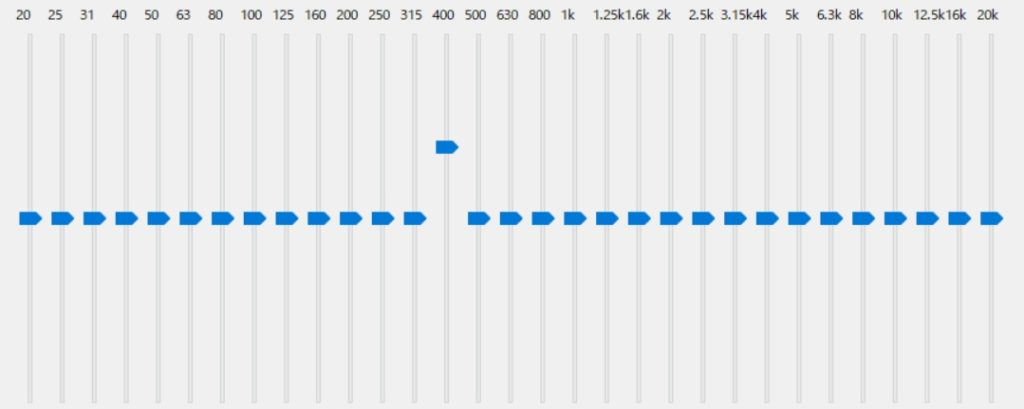
PEQ(Parametric Equalizer)のQの値が16の場合のイメージが上のような状態。LOW-MID FREQの400Hzだけがブーストされたような感じです。それではQの値を下げるとどんな感じになるのか?次の画像をみて下さい。
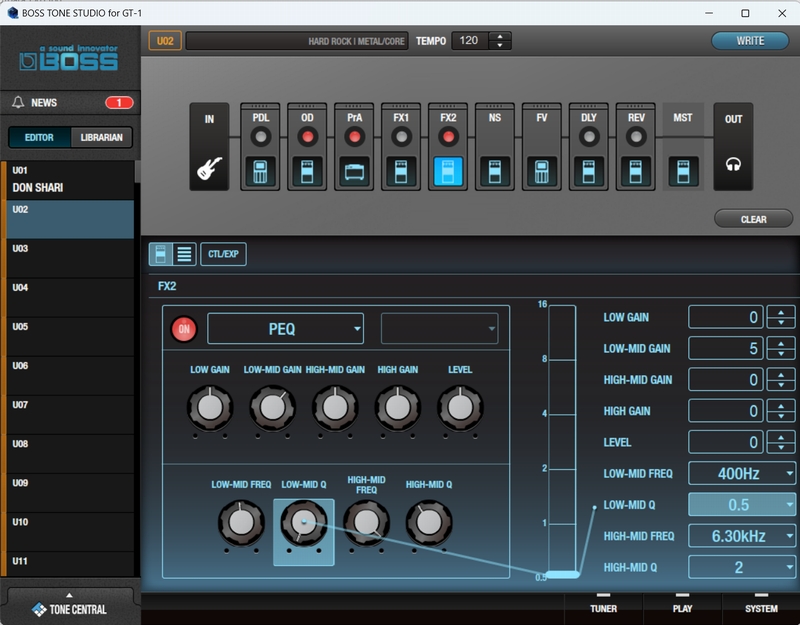
先ほどとLOW-MID FREQは変わりませんがQの値が16→0.5に変わっています。以下の画像のようになります。
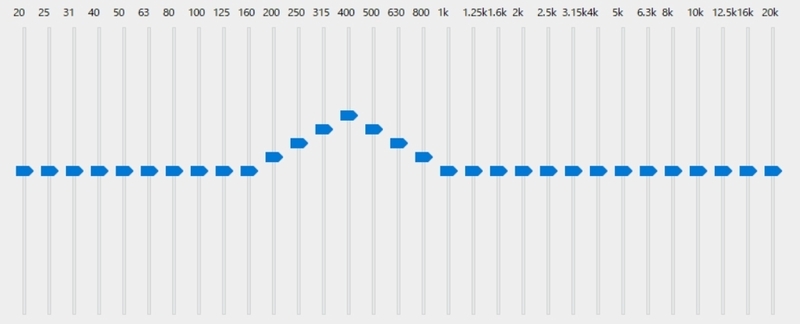
Qを0.5にした場合、LOW-MID FREQで指定した400Hzを中心に山のようにブーストされるような感じにイコライジングされます。GT-1のパラメトリックイコライザーでのQの設定範囲は0.5 1 2 4 8 16の6通りあります。
というわけでPEQ(Parametric Equalizer)は慣れるまではわかりづらいけれど、使いこなせるようになるとGEQよりも細かく自由にイコライジングできる、少しEQ中級者~上級者向けのイコライザーということを覚えておきましょう。
さて、ここまでの内容でGEQとPEQのそれぞれのメリットと基本的な使い方、違いが分かったと思います。次にイコライザー(EQ)を操作する際に、気を付けておきたいポイント。やってはいけないNG例を挙げていきます。
「これはやらないでしょ」ってものから、案外やっちゃうNG例なんかもあるので、是非一度はしっかり目を通しておいてください。
イコライザー(EQ)でやってはいけないNG例
イコライザーを設定する時「ミドルをブーストさせる」「ドンシャリにする」「ローカットとハイカットをする」などの言葉をよく使います。それぞれ、
- ミドルをブーストさせる – ギターの音域の中音域のEQを上げる
- ドンシャリにする – ギターの音域の中音域のEQを下げる。必要に応じてハイとローを上げる
- ローカットとハイカットをする – 不必要な低音域と高音域のEQを下げる
という意味の言葉なのですが、それを極端にとらえてしまって、残念なギターの音になってしまうパターンが多々あります。イコライザーを弄る前に、まず最初にやってはいけないことを知っておく必要があります。
いくつかイコライザー設定のNGパターンの例をみてみましょう。
EQのNG例①ひとつの帯域だけ上げすぎる
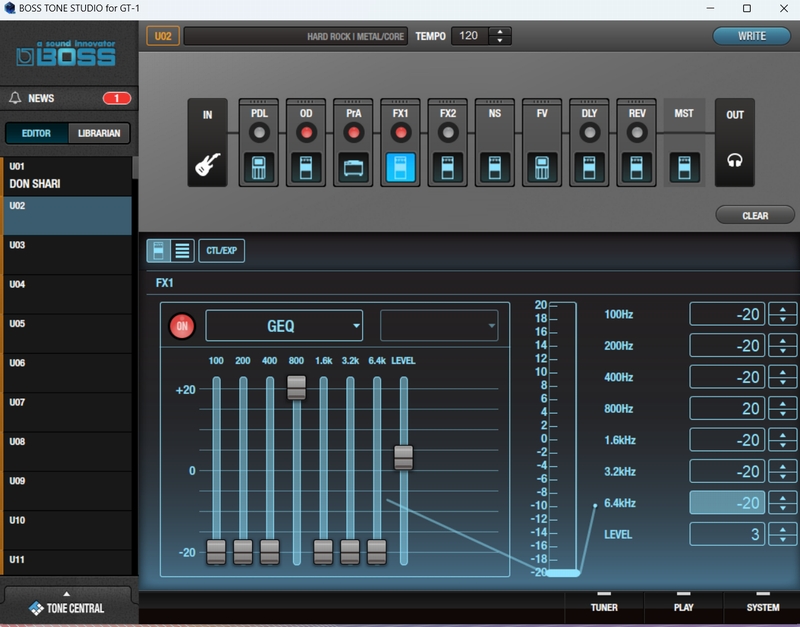
GT-1のGEQ(Graphic Equalizer)で800Hzだけ20にして、他の帯域を全て-20カットしたパターン。意図的にひとつの帯域だけをブーストさせる例外はあれど、他の帯域を削りすぎたらギターらしい音色にはなりません。このEQ設定は極端すぎます。
次の例は割とみなさん、やりがちなNG例です。
EQのNG例②ローカット&ハイカットを極端にしすぎる
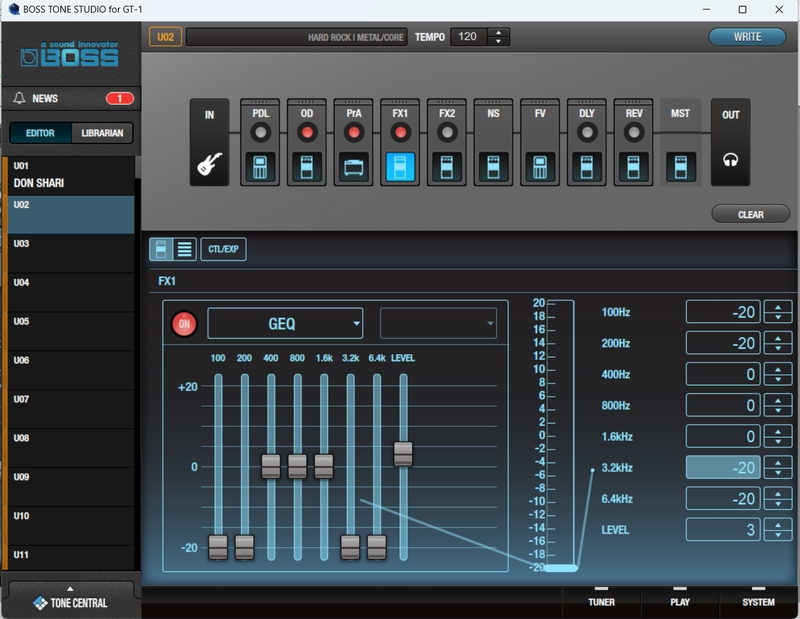
100Hz、200Hz帯をそれぞれ-20にして、まさに文字通りのローカットと3.2kHzと6.4kHz帯を-20にして文字通りのハイカット。これらは完全にNGです。100Hz&6.4kHzを-20でもダメです!
文字通りに完全にカットしてはいけないということです。極端にカットしてしまうとギターらしい音色が失われてしまうからです。ハイカットとローカット自体はしていいのですが、適切なカットの値は-2から大きくても-5程度。たとえば、もう少しだけローをカットした方がいいと言われたらEQ設定なら-1から-2で調整する、というようにしてみてくださいね。
EQのNG例③ひとつの帯域だけ下げすぎる
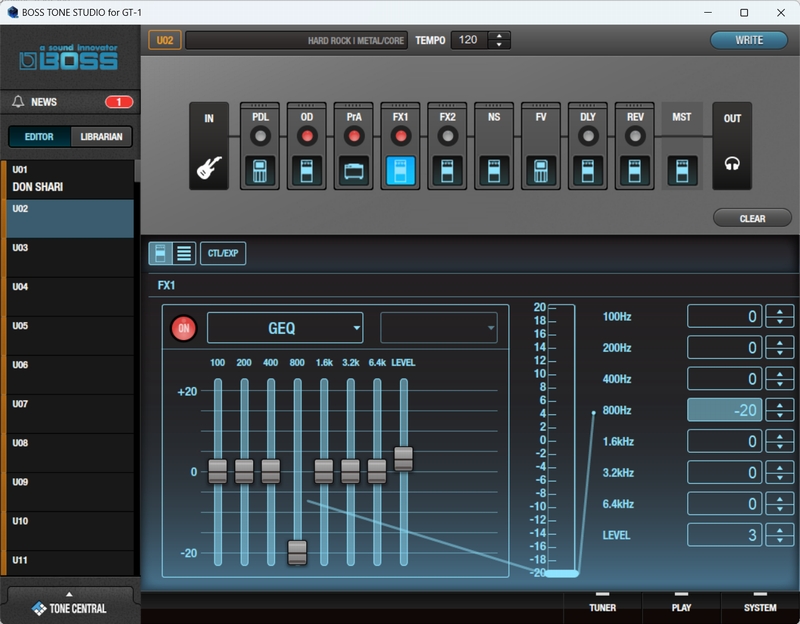
GT-1に限った話ではないですが結構あるあるなNG例。マルチエフェクターで音を作りこんでいるうちに、思い通りの音色にならなくって煮詰まってきた人がやりがちなパターン「なんか音作ってたら800Hzあたりの帯域が要らなく感じてきたな。-20しよう」うん!極端すぎます苦笑い
せめて-5くらいにして様子をみましょう。その上で改善されない気がする日は、音色を作るのをやめて次の日まで寝かせておきましょう。意外と次の日にはうまくいくことが多いですよ。
EQのNG例④LEVELを上げすぎる
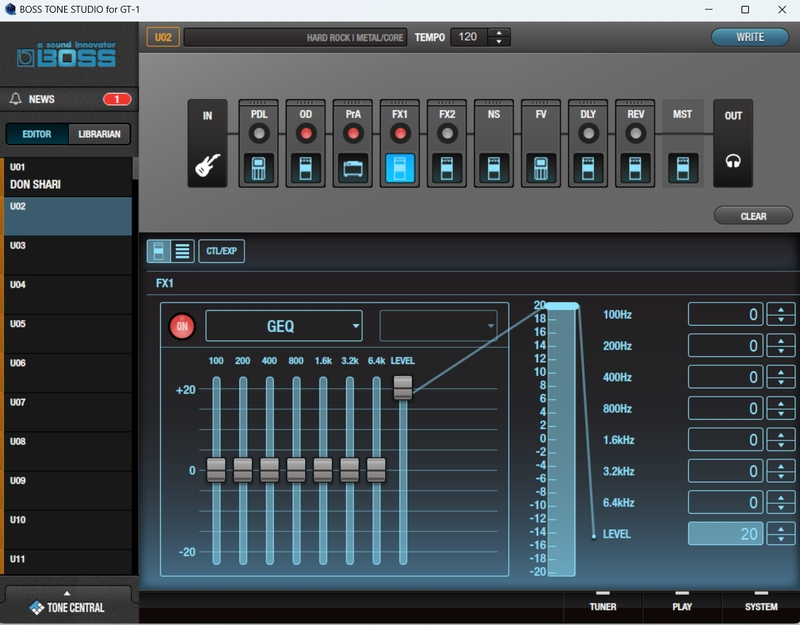
GT-1の場合、プリアンプ(PrA)の設定をしたうえで、音量を上げるために、ある程度EQのLEVELの値を上げるのは構いませんが、普通にプリアンプやOD/DSの設定をしていれば、ここまで極端にLEVELを上げる必要はありません。こんなにEQのLEVELを上げなければならないような問題が起きた場合はEQでLEVELを上げる前にPrAやOD/DSの設定を見直してみましょう。
EQのNG例⑤極端すぎる帯域の強弱
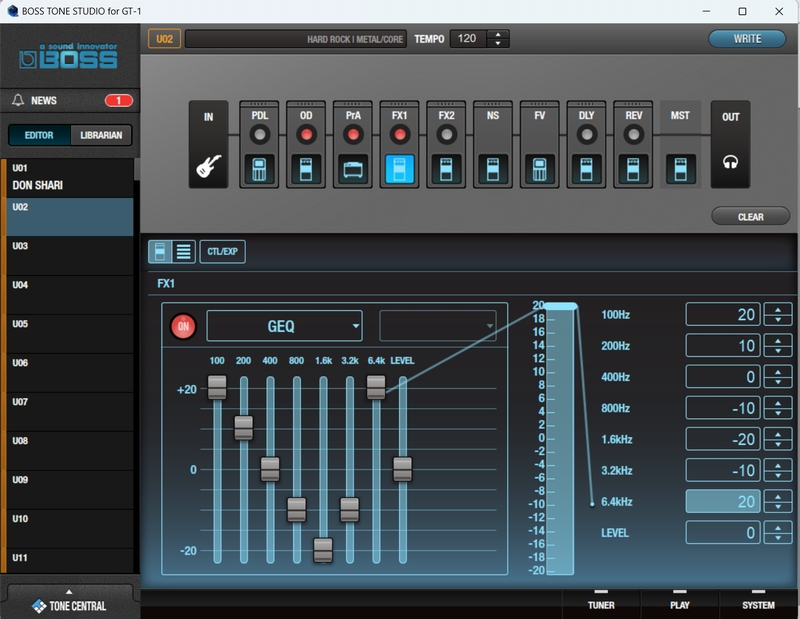
これもかなり多くの方が陥りやすいEQのNGパターン。-20~20まで40も帯域の強弱をつけてしまっては、-20の帯域がカスカスになり、反対に20も上げた帯域は音が出すぎて聴こえ方も耳も痛い残念なセッティングになってしまいます。
GT-1に限った話ではありませんが、イコライザー(EQ)で上げる帯域と下げる帯域の幅はある程度のラインで抑えるべきです。上げる帯域と下げる帯域の差は20くらいまでならギリギリ大丈夫ですが、それでも極端なくらい。理想は10~15以内に収めましょう。
なお、GEQ(Graphic Equalizer)に限った話ではなく、それぞれのNGパターンはPEQ(Parametric Equalizer)でも当てはまります。以下の画像のようなEQ設定はしないようにしましょう。
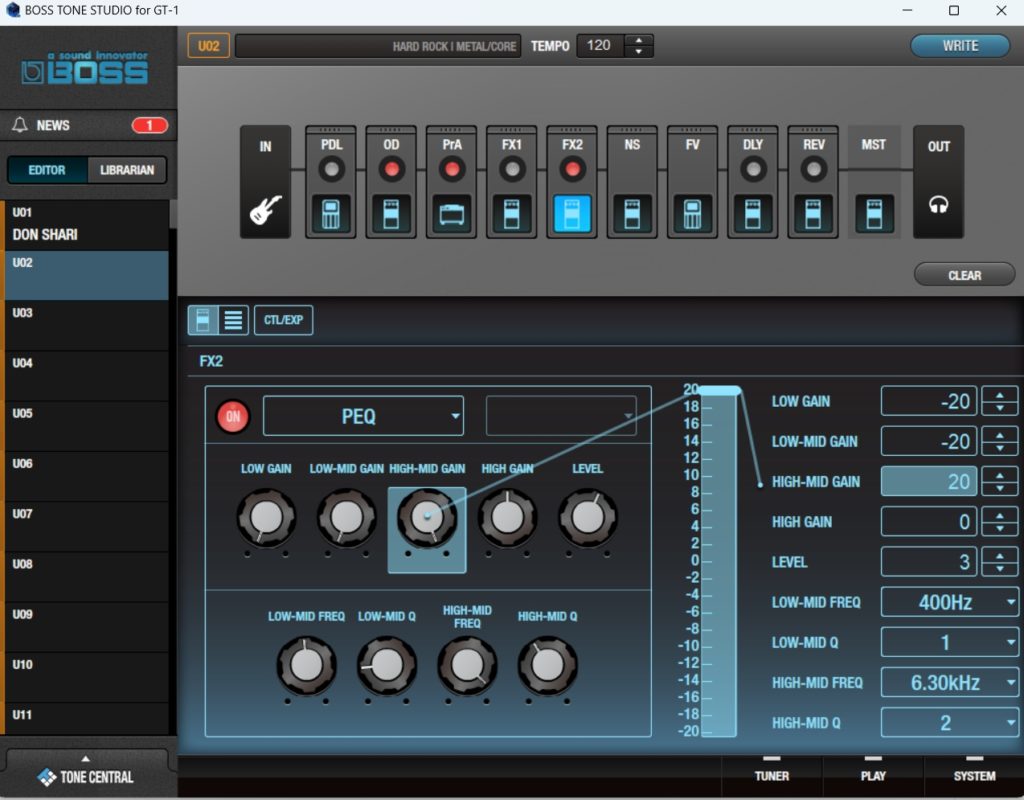
今回のNG集は「基本」であり、「例外」もあります
※今回のEQのNG例については、EQを使った音作りに慣れてきた人ならNGではない場合があります。つまり、完全にEQを使いこなせたら、気にしなくてもいい段階になります。
たとえば、バンドサウンドとして突き詰める段階になった時に、帯域が重ならないようにEQを事前に使う、という例外などがあるのですが、それはイコライザーの原理を知って、使いこなせるようになってからの話になります。
ですので、基本的な音色の毛色を決めるためのEQの使い方のNGとしてまずは理解して、自由に弄れるようになれば、極端な帯域のブーストをしてキャラの濃い音にあえてする、極端なローカットを入れてベーシストの演奏を前に出す、それらの目的としてNGを破っていい場合があるということです。
マルチエフェクタを始めて使った方、GT-1を始めて使う方etc…
そういう最初の段階の方が基本的な音色を作るためのEQについて、このページでは述べています。基本をしっかり理解したら、いろいろ試して遊んでみると良いと思います。
以上のNGパターンを考慮に入れたうえで、今回も音色を作っていきましょう。
今回はGT-1でORANGEアンプを使ったソロ音色を作ります
前回はドンシャリ設定のサウンドでしたので、今回はEQをギターソロ仕様に設定していきながら、PrA(プリアンプ)にORANGEアンプのモデリングを選択して音色を作っていきます。まずはGT-1のPrAの設定からしていきます。
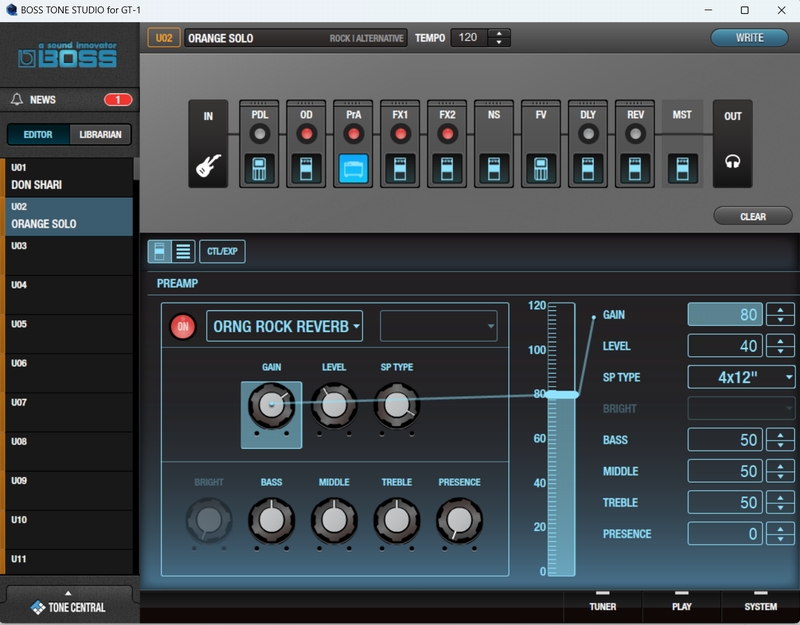
BOSS TONE STUDIO for GT-1のPrA(プリアンプ)の項目を開いて「ORNG ROCK REVERB」を選択します。GAINは80、LEVELは40、SP TYPEをORIGINから4×12″にします。

次にOD/DSの項目を開いてMID BOOSTを選択してください。DRIVEは35、TONEを15にしましょう。MID BOOSTはGT-1に入っているPrA(プリアンプ)の音色をそのままにギターソロ用にブーストしてくれます。OD/DSの中でもブースターとして便利でよく使います。
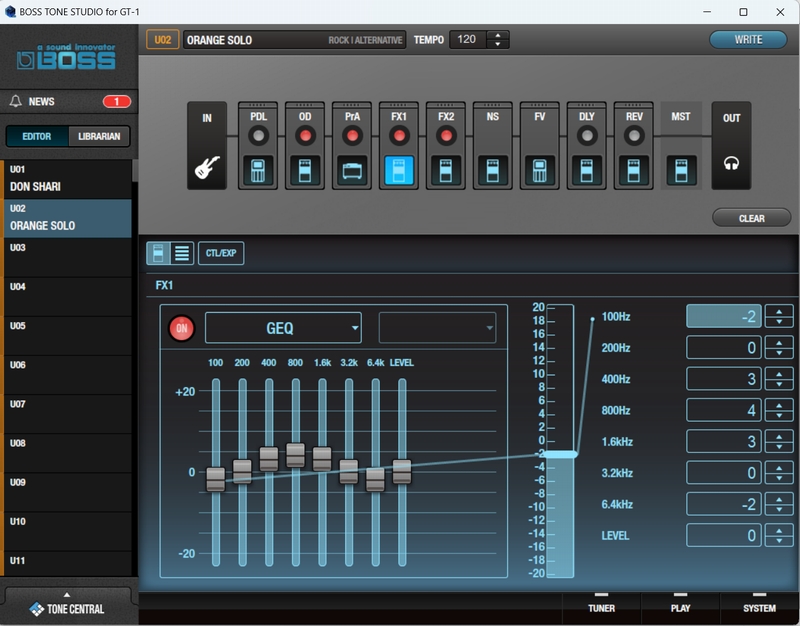
次にFX-1を選択します。GEQにエフェクトを設定をして、100Hzを-2、200Hzを0、400Hzを3に、800Hzを4、1.6kHzを3、3.2kHzを0、 6.4kHzを-2にLEVELは0にそれぞれ設定します。
このGEQの設定は基本中の基本のミドルブーストの設定です。GEQは特に視覚的に分かりやすいので、今回の基本の型を覚えてから、好みのミドルブーストを探ってみると面白いと思います。
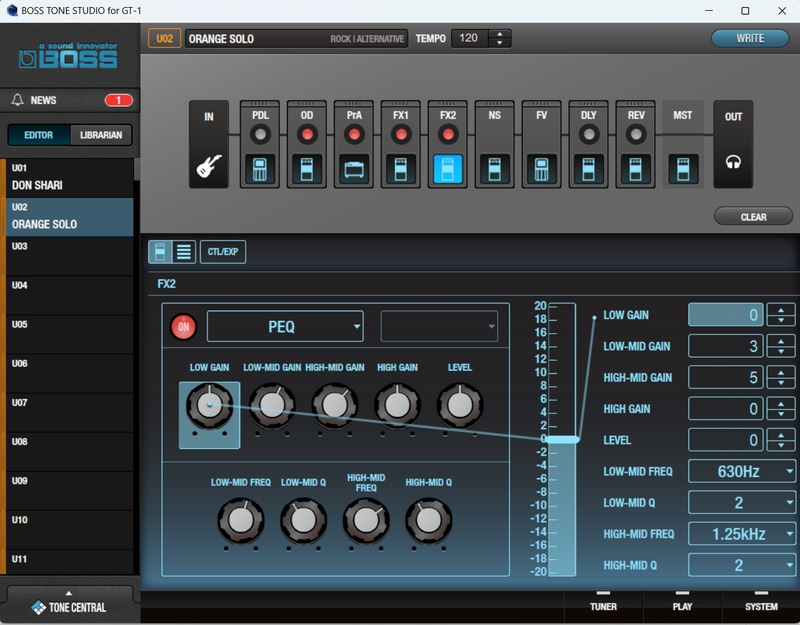
次にFX-2を選択してエフェクトをPEQ(Parametric Equalizer)にします。LOW GAINを0、LOW-MID GAINを3、HIGH-MID GAINを5、HIGH GAINは0、LEVELも0に設定します。
LOW-MID FREQを630HzにLOW-MID Qを2に。HIGH-MID FREQを1.25kHzにHIGH-MID Qを2に設定してください。
これでORANGEアンプのギターソロ用の音色の完成です。弾いてみるとギターソロ向きの音色になっていることが分かると思います。もちろん一例ですし、PEQについては少し特徴的な設定をしてます。理論的に言うとものすごく長くなるので割愛しますが、GEQとPEQの設定、それぞれに目的と意味があって、今回の音色が出来上がっています。
今回の音色はPrA(プリアンプ)やOD/DSのGAINの値を下げたり、ギター本体のボリュームノブを絞る(10→0方向に回して音量と歪みを減らす)ことによって、ニュアンスのあるギターリフやアルペジオ系のフレーズにも対応できます。割と便利な音なので、是非この機会に使ってみて下さいね。
さて、今回はソロ用の音色ですので、空間系エフェクトを入れていきます!
空間系エフェクトを使ってみよう
今回はBOSS GT-1の空間系エフェクトのDelayとReVerbをオンにしてみましょう。
まずBOSS TONE STUDIO for GT-1の画面からDLYのボタンを押して赤くします。次にREVのボタンも押して赤くしましょう。
GT-1の初期設定ではDELAYのDELAY TIMEが「1ms-2000ms」+「400」、FEEDBACKが「20」、HIGH CUTが「FLAT」、EFFECT LEVELが「50」ですね。
そしてREVをみると「PLATE」で「REVERB TIME」が「2.5」、「EFFECT LEVEL」が「35」、「LOW CUT」が「160Hz」、「HIGH CUT」が「4.00kHz」になっていますね。
GT-1でDLYとREVをオンにするだけで、自然な空間系のエフェクト、残響感の得られる状態に基本的になっています。
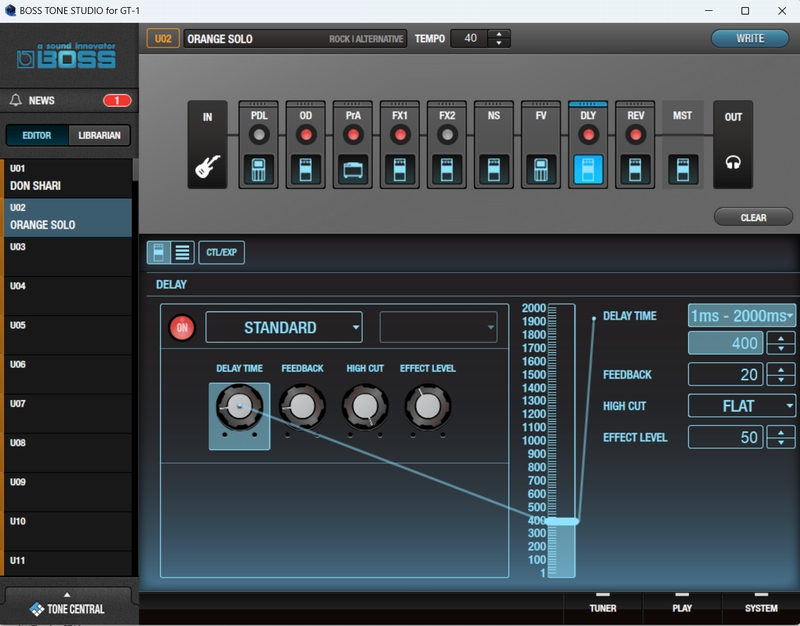
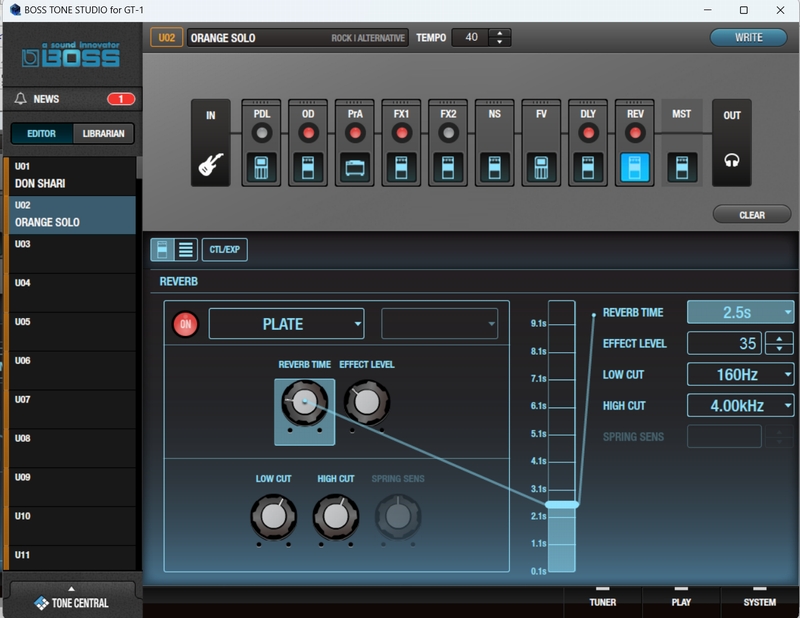
ここで変更する可能性のある項目がいくつかあります。
まずは全楽曲に当てはまる数字からいきます。
DELAY TIMEの「1ms-2000ms」の場合、数値を「300~400」に設定すること。これは基本的に確定です。なぜかというと、多くの楽曲のDELAY TIMEで共通する心地よいDELAY TIMEは300~380までの間だからです。
楽曲がとても速いフレーズがある場合は割る2をします。150~200までのDELAY TIMEにして、その分を調整していきます。これがDELAYの基本です。
その上で、目立ちすぎるDELAY、やまびこがあるなって感じたら、DELAYのFEED BACKの値を下げたり、EFFECT LEVELを下げたりします。反対にもう少しやまびこが欲しいとなったら逆にFEED BACKやEFFECT LEVELを低く設定する、というイメージで設定していきます。
REVARBも同様です。特にGT-1のREVERBは良い意味で優しい効きで、悪く言うとそこそこ、値を上げた方が心地よいリバーブが得られるような感覚です。不自然でない限り、ある程度かけても大丈夫です。
REVARBといえば、THE VENTURESのリバーブの音をやりたいって方も多いと思います。その場合は「キュュッキュッキュッ」みたいなベンチャーズらしいサウンドが得られるREVERBはSPRINGというタイプのREVERBを選びます。
それぞれのアーティストさんによって、無限に可能性が広がるのが空間系エフェクトです。DELAYやREVERBに限らず、GT-1ならFX-1やFX-2で設定できるCHORUSをかける場合も同様です。BOØWYの布袋寅泰さんのギターの音はCHORUSのエフェクトが欠かせない、みたいな感じですね。
今回の音色にDELAYとREVERBをかけてみたら、すごくギターソロっぽくなりますよね。ギターソロや、印象的なメロディを奏でるギターのフレーズには、DELAYやREVERBをかけた方が気持ちよく聴こえることが分かりますね。
同時に、少し音が前に出なくなった印象や、少し、リズムがタイトではなくなった感覚がすると思います。それを感じられたら、最初はおっけーです!分からなかったら、その違いを分かるように工夫してみるのもいいと思います。
リズム感とかギターのキレというのは、DELAYやREVERBを使えば使うほど、下手なままになってしまいます。基本のリズムやキレがあってこそ、空間系エフェクトは生きるのです。だから練習で、気持ちよく弾きたい時は、空間系をONにする。自分の素の音を聴いて練習したい!となれば、空間系をOFFにするのが正解。それぞれ、良いことですし、違いが分かれば尚更よいです。
誰かとレコーディングする時、誰かとライブする時に「おまえのギターのリズム悪いよ」とか「もう少しタイトに、ルーズじゃなく弾いてほしい」と言われるようなら、空間系を切って練習した方がいいです、僕もプロのなる前の一時期、練習やスタジオで封印してたくらいです笑
とはいえ、空間系のエフェクト、特にREVERBは気持ちいいですよね。DELAYも自然にかかると気持ちいいんです。その辺は楽しさとして、練習とかスタジオとか、レコーディングでも使えるよ。どっちもできるよ。今はこうするよって感じで使えたらいいと僕は思います。
基本的に、バッキングのフレーズ、ギターソロやイントロや間奏のメロディ以外のフレーズは僕の場合、ギターのREVERBをかけないか。少しだけにする。DELAYは基本OFFにする。というようにしています。バッキングというのは楽曲のリズム感やノリを作り出すものなので、空間系は邪魔なんです。それを考慮した上で使うのが、DELAYやREVERB、ということですね。
今回作った音色はギターソロ用の音色ですので、是非REVERBやDELAYを使って遊んでみて下さいね♪
→今回のORANGEアンプのパッチデータはこちらからもダウンロードできます。
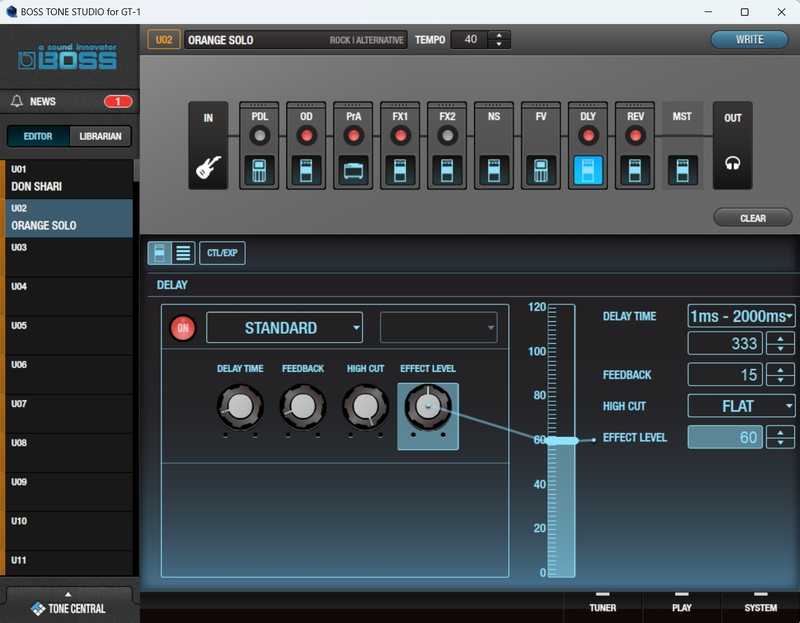
空間系エフェクトでやってはいけないQ&A
Q.ディレイ気持ちいいんですけど、めっちゃかけていいですか?
A.限界があるので気をつけましょう。間違うとスピーカーや耳を壊す可能性があります。
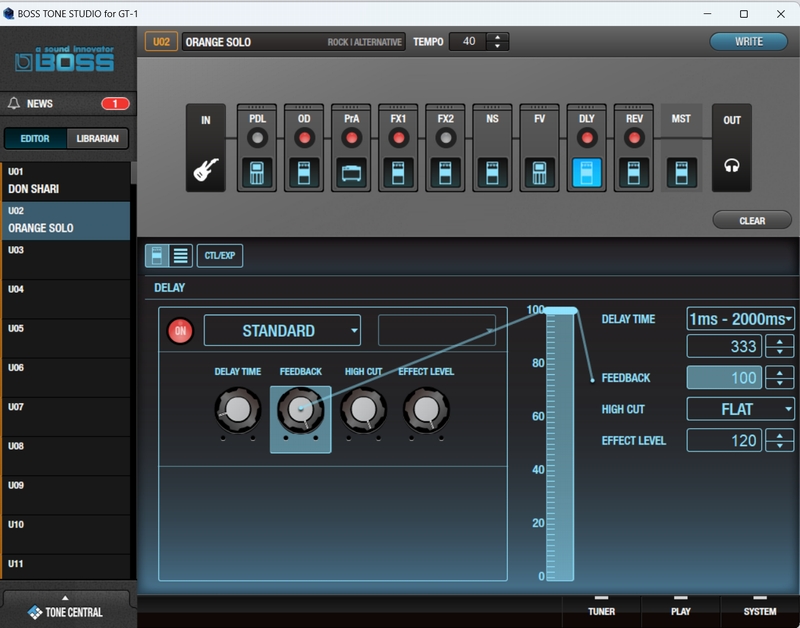
DELAYの場合、音を延々を拾い続けて、それを繰り返し続けることで、お手持ちのスピーカーやアンプなどを破壊する可能性があるだけでなく、ご自身の耳も破壊する可能性があります。FEEDBACKやLEVELの調整は程々にすることをおすすめします。それはリバーブも同様で、
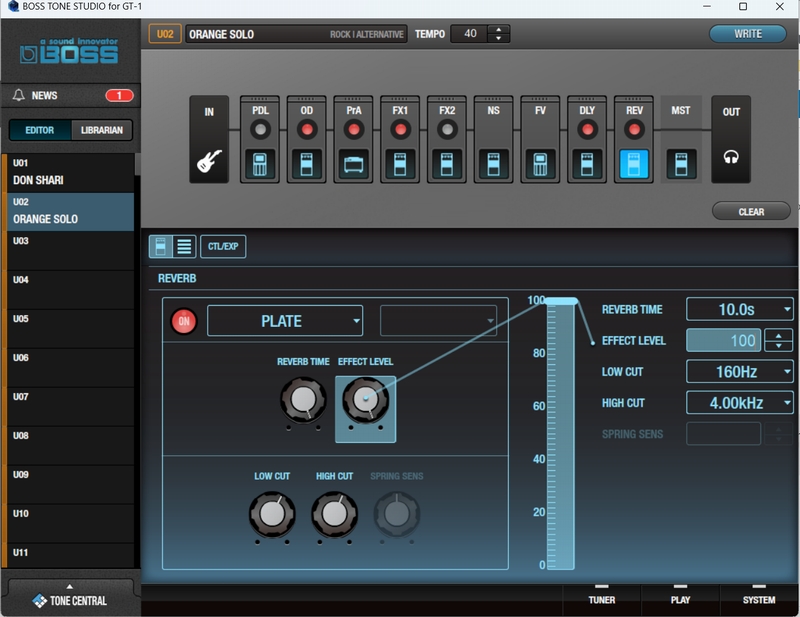
REVERBの「REVERB TIME」と「EFFECT LRVEL」は、程々の範囲で設定しましょう。残響が延々と響くというのは、スピーカーやアンプに負担をかけるだけでなく、ご自身の耳にも大きな負担がかかります。
この記事を書いた人
 | ギタてぷ管理人:ギタてぷサイトの運営管理をしている人。プロのギタリストとして活動後16年間守秘義務を真面目に守ってギターを辞めていた。2022年夏頃にギターを再開。プロのいじ。詳細は以下のリンクよりどうぞ。 →管理人のプロフィールページ |


